Cet article vous a-t-il été utile ?
Comment pourrions-nous l'améliorer ?
Sauvegardez maintenant ! (Mac)
Installez le pilote Paragon pour macOS
Le périphérique de stockage externe que vous avez acheté est formaté en NTFS, le format de fichier natif pour les PC sous Windows. Votre Mac peut lire le format NTFS, mais ne peut pas écrire sur le disque ni supprimer des fichiers sur celui-ci. Le pilote Paragon pour macOS permet à votre Mac d'accéder en lecture/écriture à votre disque Seagate formaté en NTFS.
- Cliquez ici pour télécharger le pilote Paragon pour macOS. Veillez à télécharger le pilote correspondant à votre version actuelle de macOS.
- Ouvrez une fenêtre du Finder et accédez à votre dossier Téléchargements.
- Double-cliquez sur le fichier .dmg commençant par NTFS_for_Mac.
- Suivez les instructions qui s'affichent à l'écran.
Commencez vos sauvegardes
Connectez votre périphérique de stockage Seagate à votre ordinateur et commencez à sauvegarder vos fichiers et dossiers importants. Le moyen le plus rapide est de sélectionner des éléments sur votre ordinateur et de les copier sur votre disque par glisser-déposer. Si vous voulez vous assurer que vos données sont toujours sauvegardées, vous pouvez créer facilement un plan de sauvegarde automatique.
- Ouvrez une fenêtre du Finder et cliquez sur votre disque.
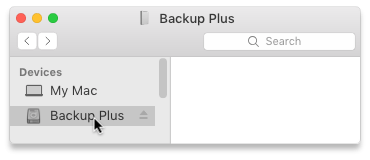
- Ouvrez une nouvelle fenêtre du Finder et sélectionnez les dossiers ou les fichiers de votre ordinateur que vous souhaitez sauvegarder.
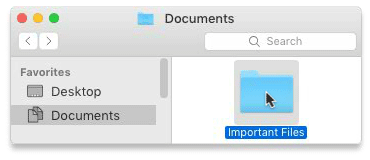
- Faites glisser ces éléments vers votre disque.
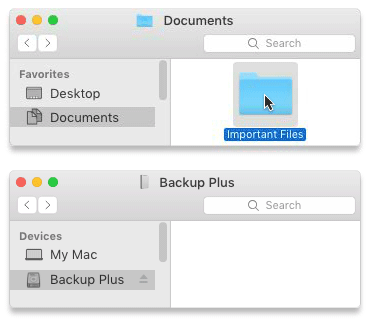
- Ouvrez une fenêtre du Finder et sélectionnez les dossiers ou les fichiers de votre ordinateur que vous souhaitez sauvegarder.
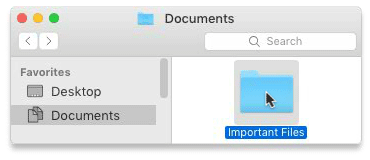
- Dans le menu Édition, sélectionnez Copier.
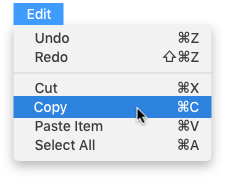
| Autre méthode pour copier dans le presse-papiers |
|---|
Maintenez la touche Commande (⌘) enfoncée et appuyez sur C. |
- Cliquez sur votre disque.
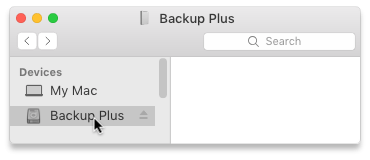
- Dans le menu Édition, sélectionnez Coller l'élément.

| Autre méthode pour coller les éléments copiés dans le presse-papiers |
|---|
Maintenez la touche Commande (⌘) enfoncée et appuyez sur V. |
Configurez un plan Time Machine
Time Machine est une fonctionnalité de sauvegarde automatique intégrée à votre Mac. Pour plus d'informations, consultez cet article de l'assistance Apple.